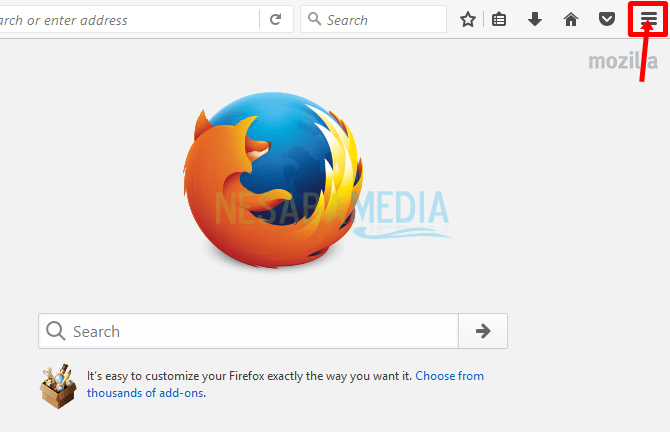Hier zijn 2 manieren om eenvoudig een direct bericht op een pc / laptop te openen!
Er kunnen verschillende activiteiten mee gedaan wordenvia Instagram. Niet alleen foto's of video's delen, Instagram kan ook worden gebruikt om met anderen te communiceren. Die service staat bekend als Direct bericht (DM).
Direct bericht of vaak per bericht gezegdHierdoor kan de gebruiker privéberichten sturen naar mensen die hij wil zonder opgemerkt te worden door andere gebruikers. Het gebruik van deze service is vrij eenvoudig, we hoeven alleen maar op de knop in de rechterbovenhoek van het menu te drukken Home.
Instagram staat inderdaad bekend als een mobiele applicatie, waarbij de applicatie alleen via een smartphone draait. Heb je echter ooit geprobeerd Instagram via een pc te gebruiken?
Toch zijn er enkele Instagram-functies die niet kunnen worden gebruikt als je ze via een pc opent. Een van de functies van Instagram die via een pc kan worden gebruikt, is DM (Direct Message).
Hoe Instagram Direct Message op pc / laptop te openen
Kortom, het openen van instagram direct berichtvia een pc hetzelfde als bij het openen via een smartphone. Alleen het uiterlijk is anders, waarbij Instagram wordt weergegeven in de desktopversie. Er zijn 2 methoden voor het openen van privéberichten op een pc / laptop die in dit artikel worden uitgelegd.
1. Met behulp van een Android-emulator
Emulator is een programma datstelt gebruikers in staat om bepaalde besturingssystemen te gebruiken. Voor deze eerste methode gebruiken we BlueStacks om Instagram via een pc te kunnen gebruiken.
U moet eerst BlueStacks downloaden en installeren (de tutorial hier). Daarna kunt u luisteren naar de stappen voor het openen van een privébericht op een pc / laptop.
- Voer het BlueStacks-programma uit op uw pc. Vervolgens wordt u verzocht in te loggen met een actief Google-account.
- Typ na het inloggen "Instagram" in de volgende zoekvakkolom. Dit wordt gebruikt om Instagram op BlueStacks te installeren. Klik Installeer het. Wacht tot het installatieproces is voltooid.
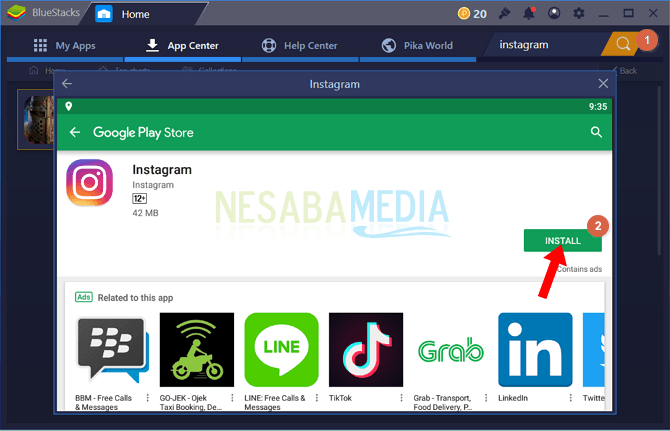
- Voer de geïnstalleerde instagram-applicatie uit. Zo ziet Instagram er in eerste instantie uit, net als wanneer je Instagram voor het eerst opent via een smartphone. Klik Log in om Instagram te kunnen gebruiken.

- Voer de gebruikersnaam en het wachtwoord in die eerder waren geregistreerd. Klik vervolgens op de knop Log in.

- Dit is het uiterlijk van de Home in de Instagram-applicatie. Om DM (Direct Message) te openen, kunt u op de knop drukken zoals hieronder weergegeven.
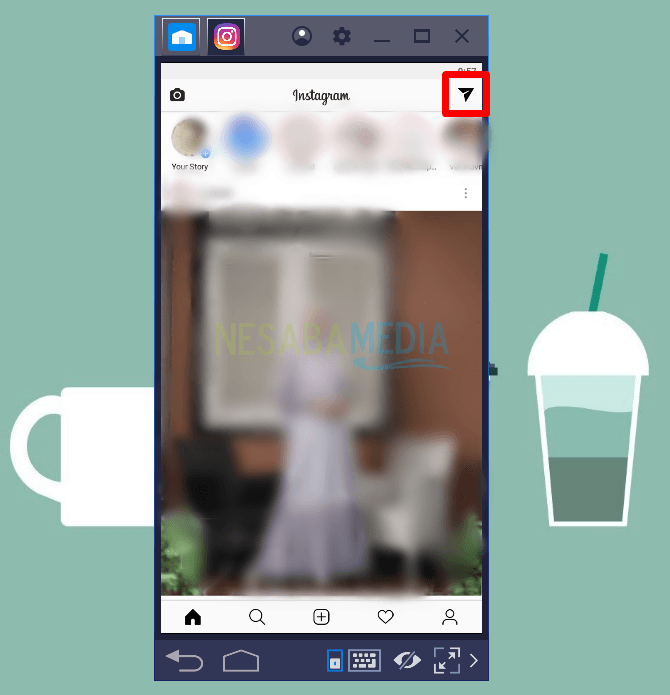
- U zult uw Direct Message-verzameling zien. Selecteer de contactpersoon die u een bericht wilt sturen door op de knop "+" te drukken.

2. Windows gebruiken
Nou, voor jou hoeven Windows 10-gebruikers dat niet te doenInstalleer de emulator om de Instagram-applicatie te kunnen gebruiken. Omdat Windows Instagram-applicaties heeft geleverd die kunnen worden gedownload via de Microsoft Store. Dit zijn de stappen.
- Open de Microsoft Store die kan worden doorzocht via het Startmenu.

- Typ "instagram" in de volgende kolom van het zoekvak. Selecteer de aanbevolen instagram-app.

- Klik daarna op de volgende pagina Krijg om de Instagram-applicatie te downloaden.
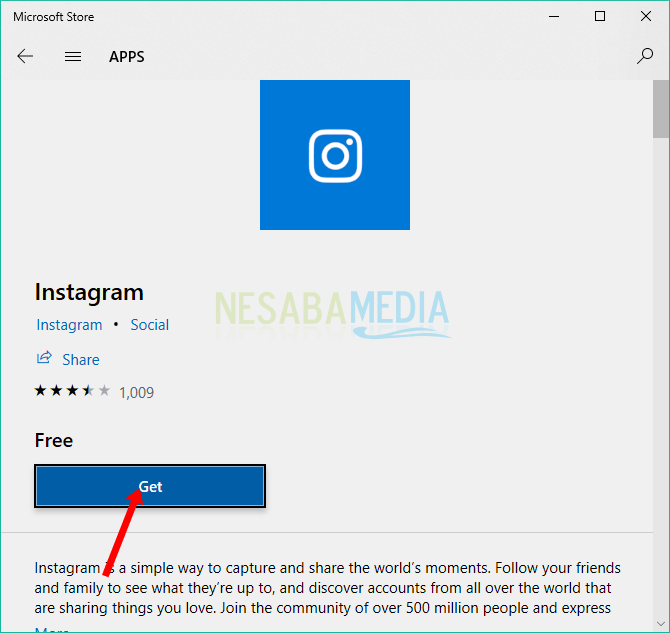
- Wacht tot het downloaden is voltooid. Klik dan op Lanceer om de instagram-applicatie uit te voeren.

- Klik op de link Log in om in te loggen op je Instagram-account.

- Voer uw gebruikersnaam en wachtwoord in. Druk dan op de knop Inloggen.

- Om een direct bericht te openen, kunt u op de volgende knop drukken.
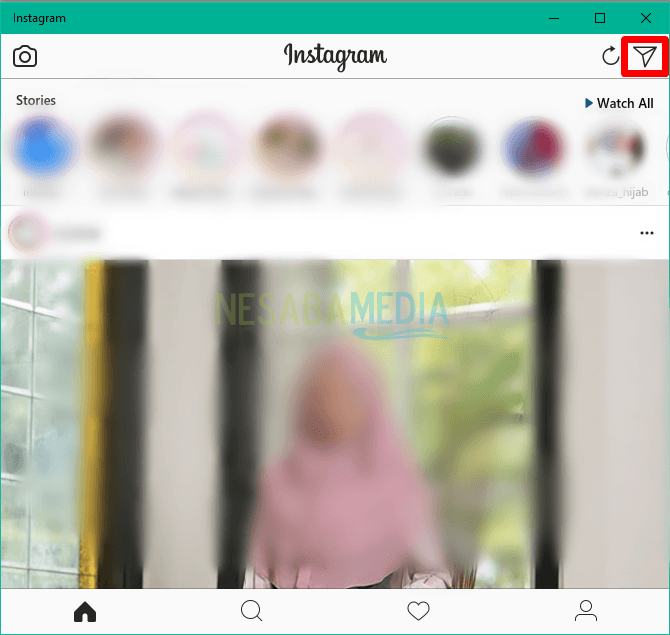
- Selecteer de contactpersoon waarnaar u het bericht wilt verzenden.

Dat zijn 2 methoden die u kunt doenopen Direct Message op pc. Hopelijk kan het bovenstaande artikel bijdragen aan uw inzichten en nog steeds Nesabamedia bezoeken om andere interessante informatie te krijgen.